Spis treści
I dagens digitala tidsålder är det avgörande att se till att din externa SSD fungerar optimalt på din Mac, särskilt när du förbereder dig för viktiga uppgifter som en Windows 11-uppgradering. Att testa din SSD:s hastighet kan hjälpa till att identifiera potentiella flaskhalsar, säkerställa dataintegritet och optimera systemets övergripande prestanda.
Skäl att testa extern SSD-hastighet på Mac
- 💻Optimera prestanda : Att regelbundet testa din SSD säkerställer att den fungerar med maximal prestanda, vilket är viktigt för uppgifter som videoredigering, spel eller att köra virtuella maskiner.
- 💉Förhindra dataförlust : Att identifiera hastighetsinkonsekvenser kan hjälpa till att upptäcka trasiga hårddiskar tidigt, så att du kan säkerhetskopiera data innan eventuell förlust.
- ✔️Säkerställ kompatibilitet : Innan större operativsystemuppgraderingar eller installationer, kontrollera din SSD-disks hastighet för att säkerställa kompatibilitet och förhindra installationsfel.
- 📏Benchmarking : Att jämföra din SSD-disks prestanda med tillverkarens specifikationer eller andra hårddiskar hjälper till att bedöma dess hälsa och livslängd.
Metod 1. Använd EaseUS Partition Master för att testa
Om du letar efter ett allt-i-ett-verktyg för att hantera, testa och optimera dina diskar kan EaseUS Partition Master för Mac vara ditt bästa val.
Vad gör att den sticker ut? Den kombinerar ett användarvänligt gränssnitt med professionella funktioner som diskkloning, partitionsstorleksändring och exakt läs-/skrivhastighetstestning. Den är perfekt för både nybörjare och avancerade användare som vill ha mer kontroll över sin lagringskonfiguration.
Steg 1. Kör EaseUS Partition Master för Mac, välj din måldisk så ser du några alternativ.
Steg 2. Leta reda på alternativet relaterat till diskhälsa.
- Om det visas "Diskhälsan är okänd (Begäran om att installera tillägg)" klickar du på "Läs mer" och går vidare till steg 3 .
- Om det visas "Diskhälsan är giltig", klicka på "SMART" och gå vidare till steg 5 .
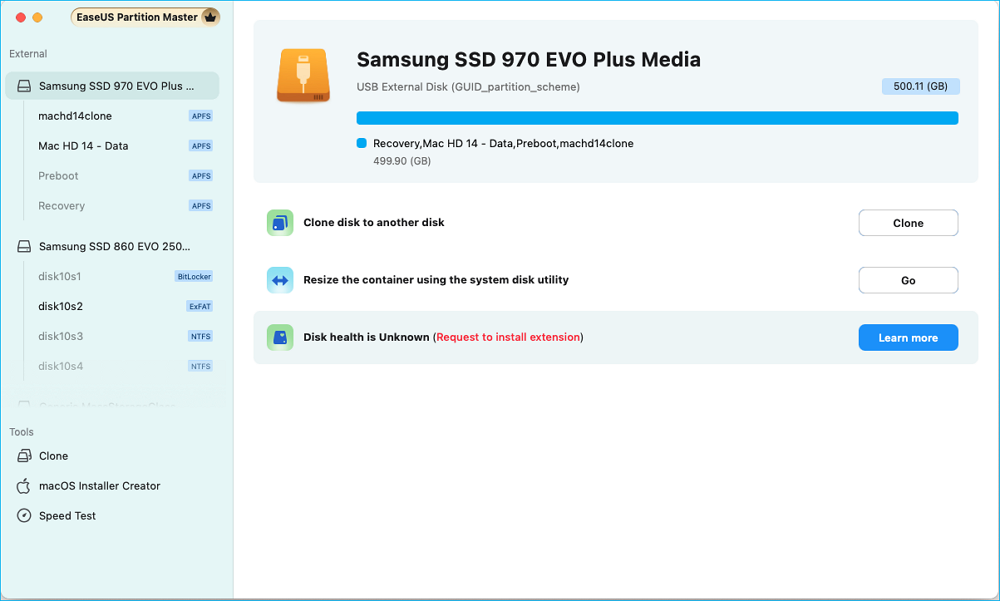
Steg 3. I det nya fönstret blir du ombedd att aktivera EaseUS-tillägget. Klicka på knapparna "Följ guiden" nedan för att få detaljerade instruktioner för varje steg.
- 1: Starta om Mac-datorn till återställningsläge och tillåt kärntillägget för användarhantering i återställningsläge.
- 2: Installera tillägget och klicka på "Tillåt" i din Sekretess och säkerhet.
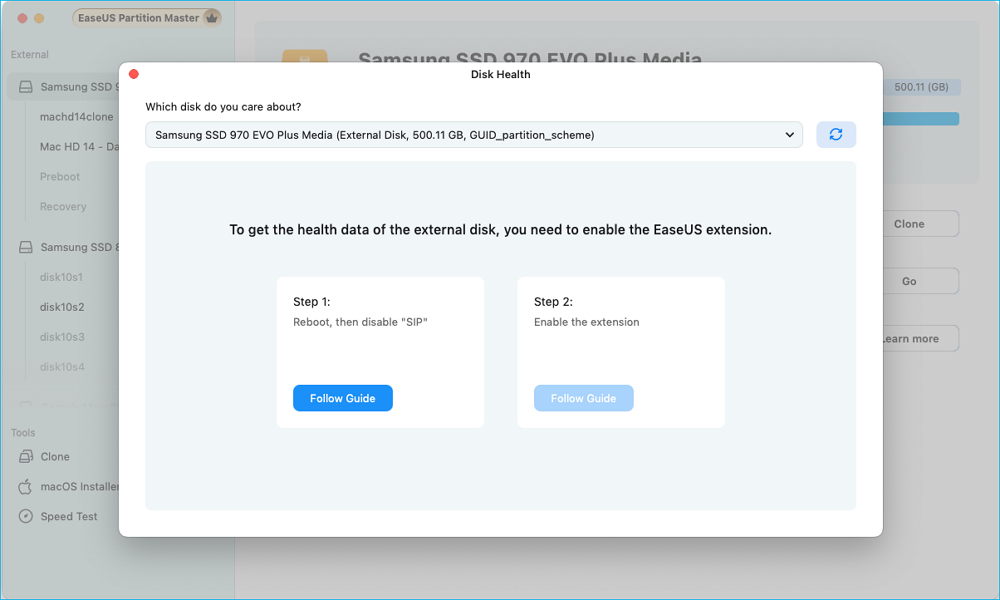
Steg 4. När du har slutfört installationen visas alternativet "Diskhälsan är giltig". Klicka sedan på "SMART" för att kontrollera diskens hälsotillstånd.
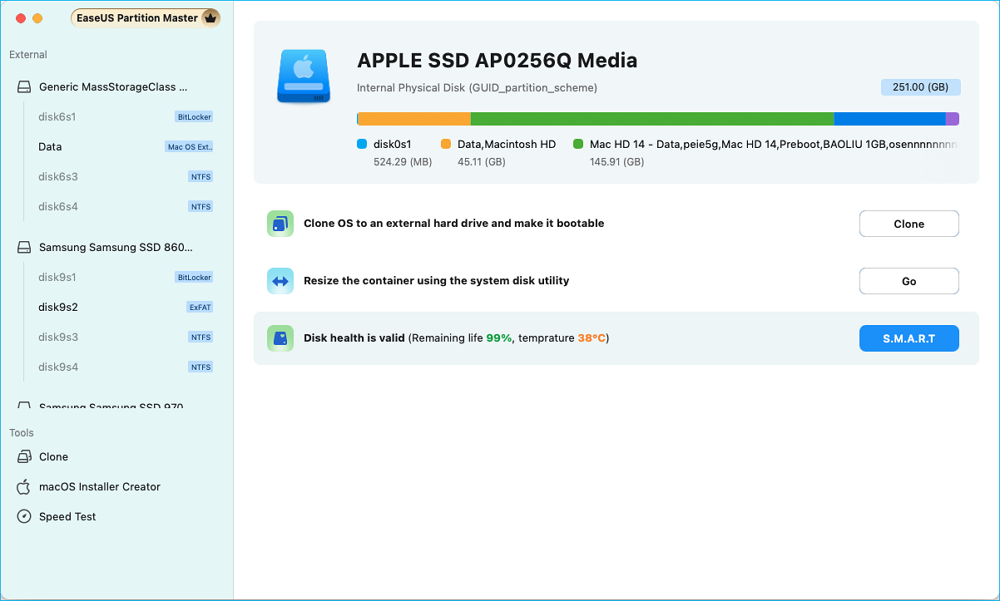
Steg 5. Sedan visas din disks hälsotillstånd i det nya fönstret.
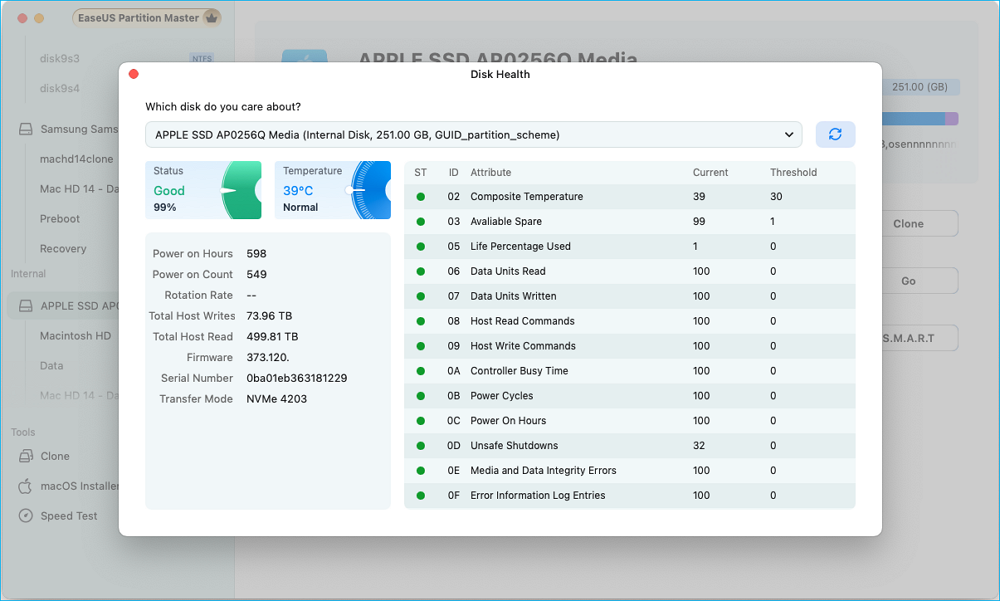
Metod 2. Använd Blackmagic Disk Speed Test för att testa
Blackmagic Disk Speed Test är en populär, gratis app som ursprungligen byggdes för videoproffs – men den är perfekt för alla som vill kontrollera SSD-prestanda på en Mac. Med sitt rena, visuella gränssnitt visar den verkliga läs-/skrivhastigheter och simulerar till och med kompatibilitet med videoformat (som 4K ProRes), vilket gör den superhjälpsam.

Steg 1. Ladda ner Blackmagic Disk Speed Test från Mac App Store > anslut SD-kortet till din macOS via rätt adapter.
Steg 2. När du har öppnat Blackmagic Disk Speed Test klickar du på Inställningar > väljer Välj målenhet.
Steg 3. I Finder-fönstret väljer du ditt SD-kort > klickar på Öppna > klickar på Starta hastighetstest för att starta SD-kortets hälsotest.
Slutsats
Hur testar man hastigheten på en extern SSD på Mac? Verktyg som Blackmagic Disk Speed Test och EaseUS Partition Master ger tillförlitliga metoder för att bedöma och hantera din disks hälsa och prestanda. Genom att regelbundet övervaka din SSD kan du förhindra potentiella problem, säkerställa dataintegritet och upprätthålla en smidig datorupplevelse.
Vanliga frågor
Efter att ha lärt mig hur man testar hastigheten på en extern SSD på Mac, listar den här delen även relevanta ämnen. Kolla in dem nedan.
F1: Kan jag använda Blackmagic Disk Speed Test för interna SSD-diskar?
Ja, Blackmagic Disk Speed Test kan bedöma både interna och externa hårddiskar.
F2: Är EaseUS Partition Master gratis för Mac-användare?
EaseUS erbjuder en gratisversion med grundläggande funktioner. Avancerade funktioner kan kräva en betald licens.
F3: Hur ofta bör jag testa min SSD:s hastighet?
Det rekommenderas att testa din SSD-disks hastighet med några månaders mellanrum eller före större systemuppgraderingar.
F4: Vad är en bra läs-/skrivhastighet för en extern SSD?
Hastigheterna varierar beroende på modell, men generellt sett anses läs-/skrivhastigheter över 500 MB/s vara bra för externa SSD-diskar.
F5: Kan jag använda dessa verktyg på äldre Mac-modeller?
Båda verktygen stöder en rad olika macOS-versioner, men det är bäst att kontrollera de specifika systemkraven på deras officiella webbplatser.
Powiązane artykuły
-
Löst: Lås upp Bitlocker utan återställningsnyckel och lösenord
![author icon]() Joël/2024/09/12
Joël/2024/09/12
-
[Löst] Diskpart Ta bort partitionsöverstyrning fungerar inte
![author icon]() Joël/2024/12/22
Joël/2024/12/22
-
Fix Genshin Impact Otillräckligt lagringsutrymme | Bästa sätten 🏆
/2025/03/18
-
Fixat: Hårddisk saknas efter uppdatering av Windows 11/10🔥
/2025/03/27
